Ready 系统:win10 1909 64位企业版 软件版本:Adobe Photoshop cs6 本期来给小伙伴们操作下 ps蒙版怎么变成黑色 ,跟着视频简单了解下ps中如何将白色蒙版变成黑色的方法。 1 第一步 打开PS,点
系统:win10 1909 64位企业版
软件版本:Adobe Photoshop cs6
本期来给小伙伴们操作下ps蒙版怎么变成黑色,跟着视频简单了解下ps中如何将白色蒙版变成黑色的方法。
1第一步打开PS,点击文件,打开,选择图片,点击打开
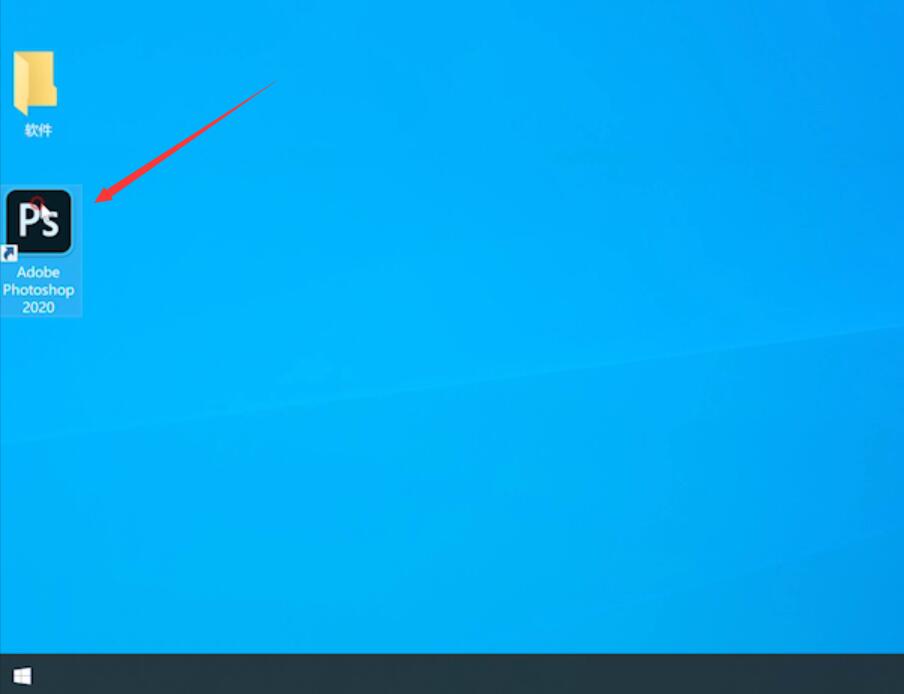
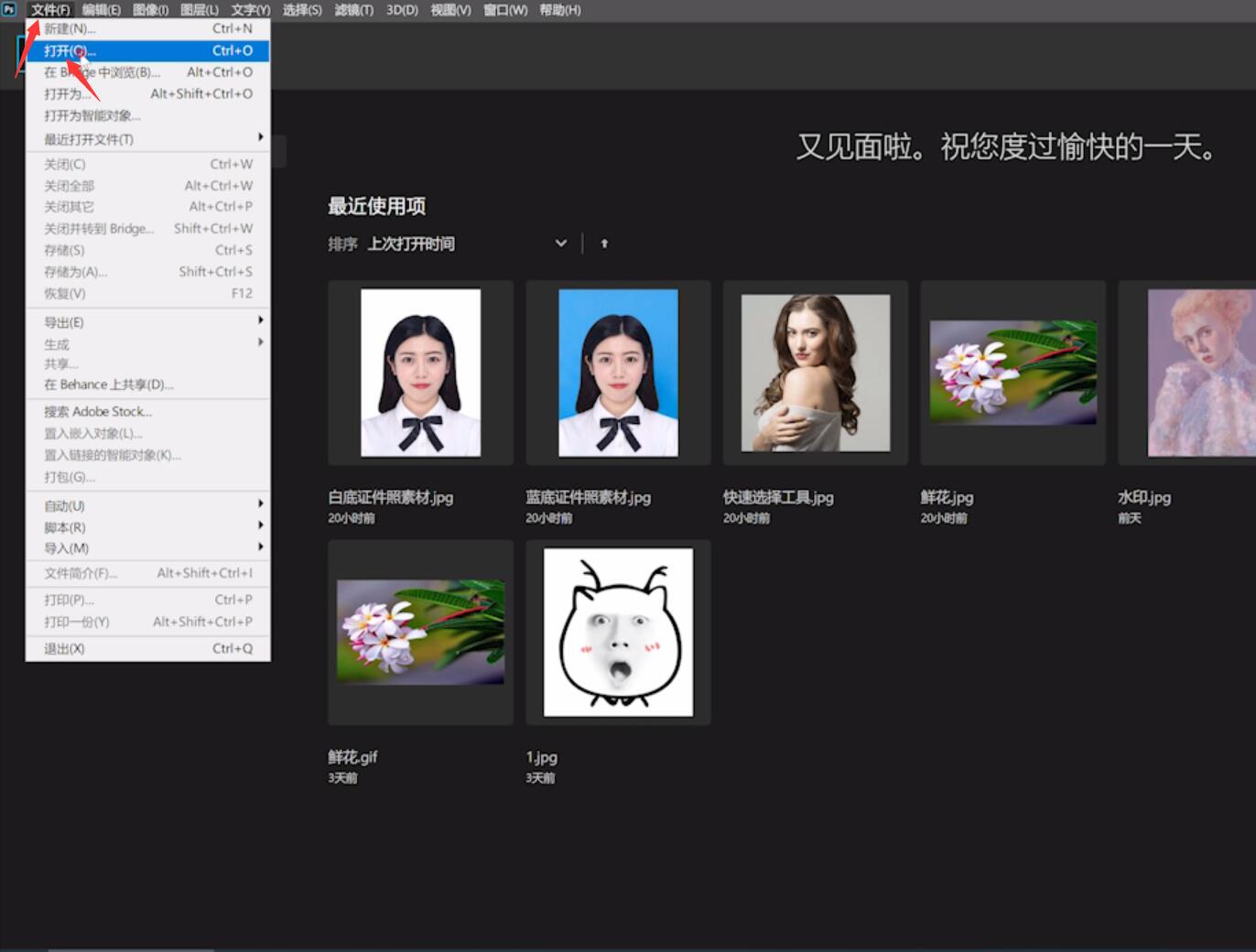
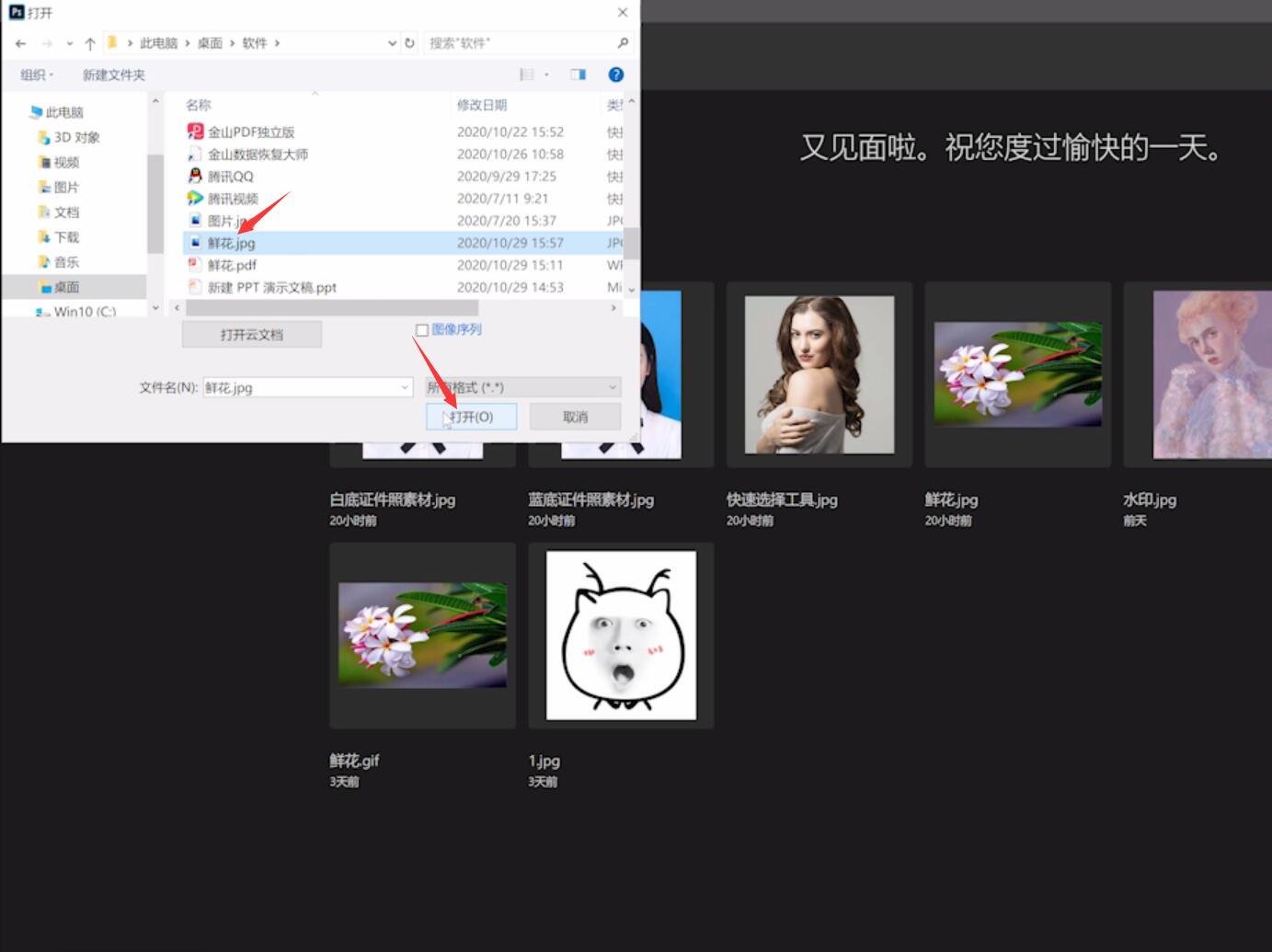
2第二步在图层一栏选中图片,点击右下角的蒙版图标,添加蒙版后点击选中
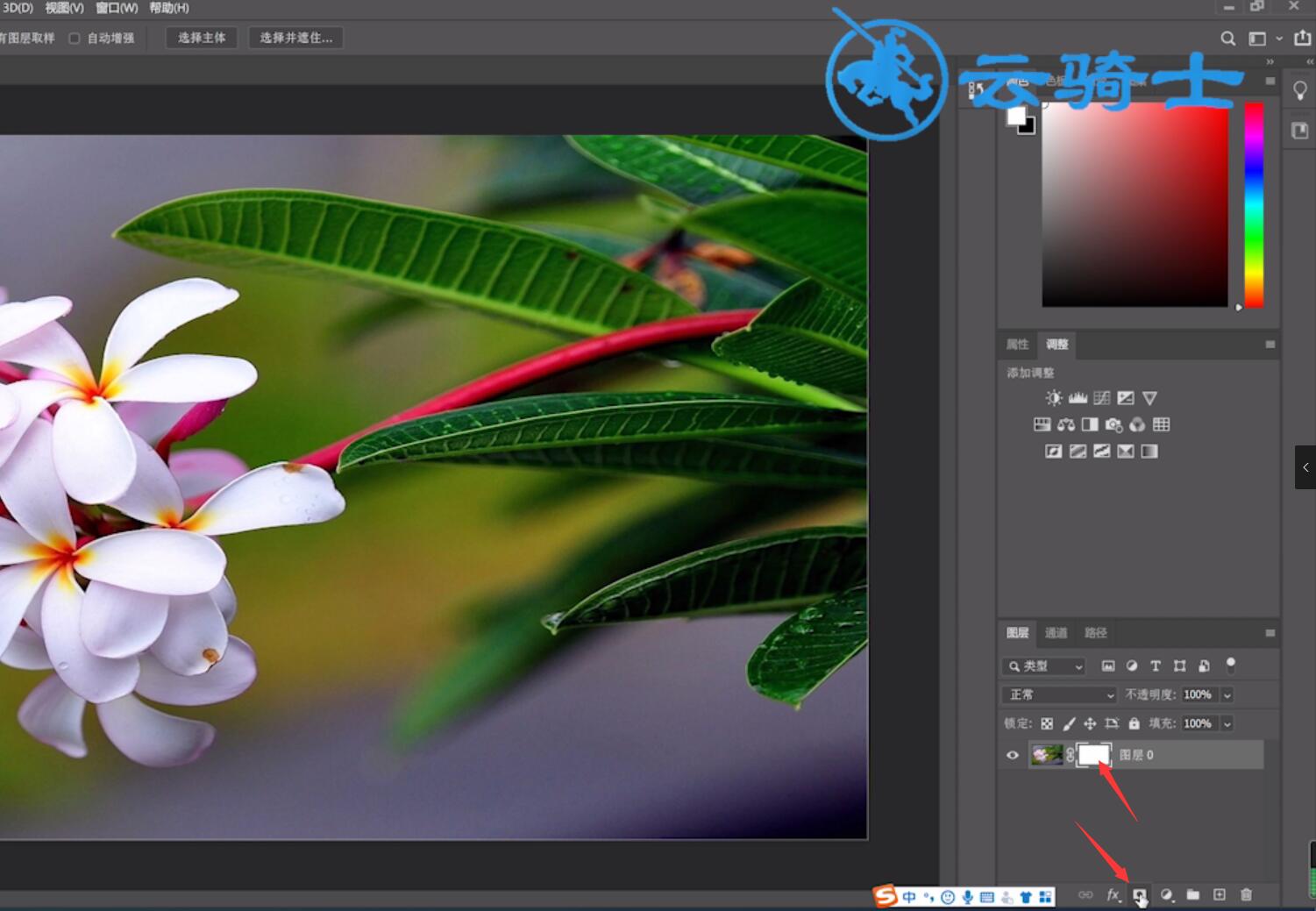
3第三步选用画笔工具,把画笔工具大小设置为500像素,把背景颜色设置为黑色,擦除蒙版,即可看到蒙版变为黑色


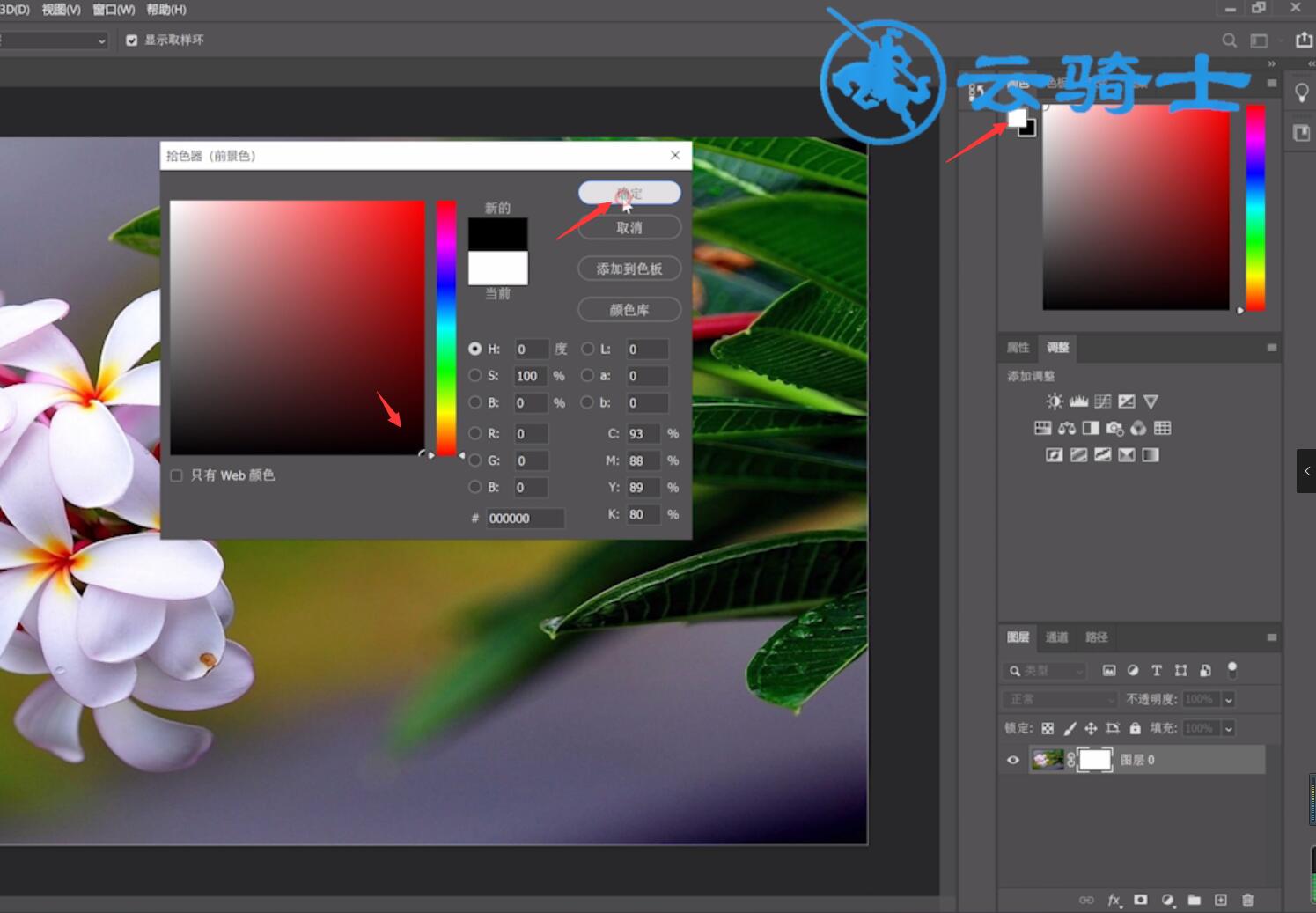
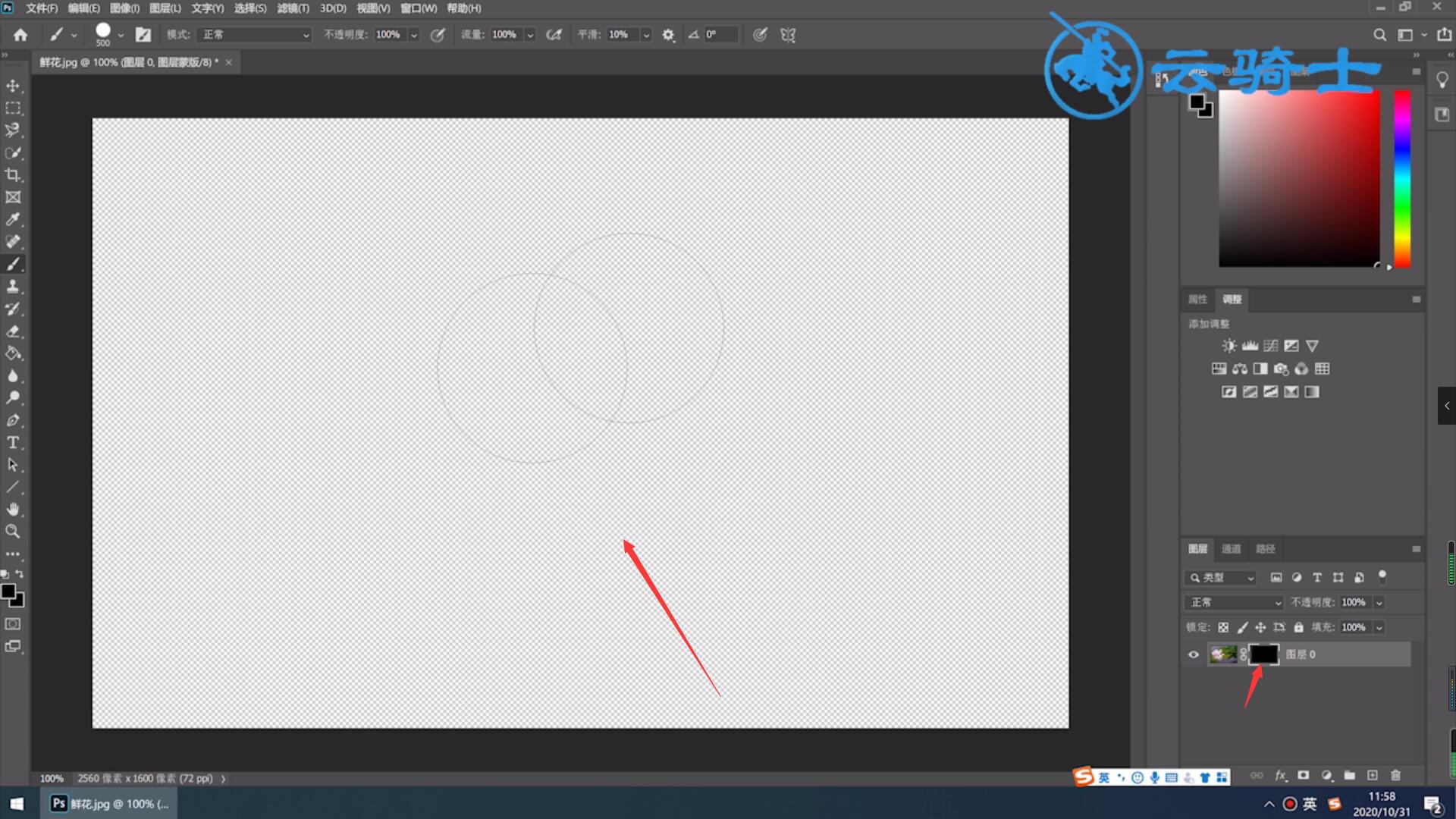
以上就是ps中蒙版怎么变成黑色的内容,希望对各位有所帮助。
【本文来源:http://www.yidunidc.com/sin.html 请说明出处】